일부 애플리케이션 개발을 진행중인 경우프로젝트를 진행하는 동안 청중이 응용 프로그램의 요점을 이해하고 시스템 요구 사항, 도움말 주제, 문제 및 문제 해결 등을 이해하도록 완전하고 자세한 도움말 문서를 만들 수 있습니다. 모든 워드 프로세서에서 도움말 매뉴얼 작성을 시작한 다음 일반 배포를 위해 PDF 형식으로 게시 할 수 있습니다. 편리하고 전문적인 도움말 매뉴얼 작성 방법이 필요한 경우, HelpNDoc 놀이에 온다. 그것은 많은 노력을 들이지 않고도 응용 프로그램에 대한 전문적인 도움 설명서를 작성하는 데 크게 도움이되는 하나의 무료 도구입니다.
인터페이스는 모든 것을 제공하기 위해 잘 꾸며져 있습니다.당신이 놓칠 여유가없는 작은 세부 사항. 사용법도 매우 간단합니다. 전문적인 매뉴얼을 만드는 데 필요한 모든 옵션, 기능 및 도구를 갖춘 모든 기능을 갖춘 Word 프로세서가 제공됩니다. 처음 사용하는 경우 시작할 새 프로젝트를 작성하라는 메시지가 표시됩니다. 도움말 매뉴얼 작성으로 시작하려면 프로젝트의 적절한 이름을 입력하십시오.
새로 만든 기본 옵션이 표시됩니다프로젝트; 일반, Windows, HTML 및 PDF 설정. 일반 설정에서 프로젝트 제목, 저작권 바닥 글 / 헤더, 기본 주제, 글꼴 설정 등을 변경할 수 있습니다. Windows 옵션에서 크기 및 위치, 표시되는 단추를 변경하고 작성중인 도움말 매뉴얼의 탐색 창을 설정할 수 있습니다. HTML 창에서 머리글 텍스트, 주 내용 자리 표시 자, 바닥 글 및 목차를 변경할 수 있습니다. PDF 창에서 페이지 레이아웃, 페이지 모드, 창 위치, 압축 수준 설정, 암호화 활성화 등을 설정할 수 있습니다. 모든 설정이 완료되면 기본 탐색 창으로 이동하여 기본 문서 내용 쓰기를 시작하십시오.
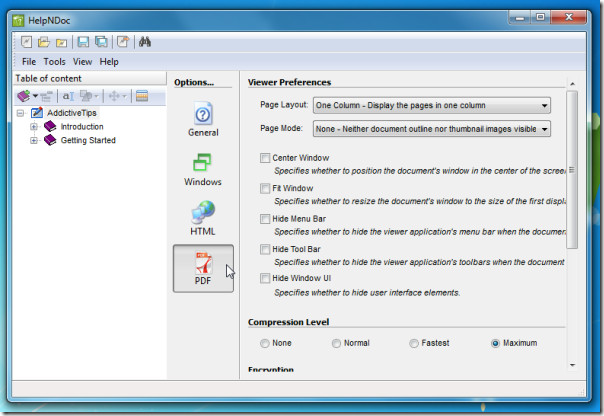
기본 탐색 막대에는 모든 기본도움말 매뉴얼의 요소들 중 일부는; 시작, 새로운 기능, 시스템 요구 사항, 도움말 얻기 등은 항상 탐색 모음에서 마우스 오른쪽 단추를 클릭하여 기존 항목의 새 항목 또는 자식 항목을 만들고 적절한 옵션을 선택할 수 있습니다. 기능이 풍부한 워드 프로세서는 기본 창에서 볼 수 있으며 MS Word와 같은 저명한 워드 프로세서의 거의 모든 기능이 포함되어 있습니다. 창의 하단에서 외부 링크, 주제 ID, 컨텍스트를 삽입 할 수 있습니다. 번호 등
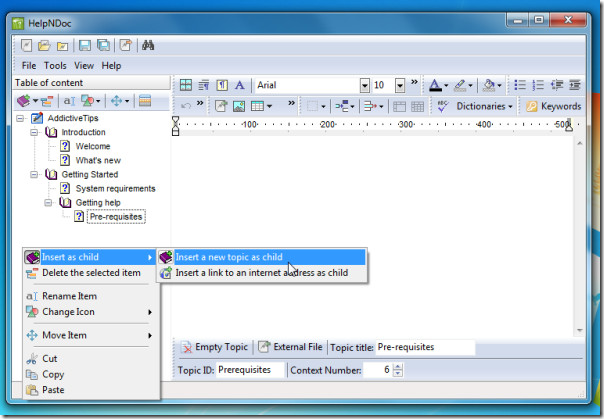
도움말 매뉴얼이 작성되면 쉽게 할 수 있습니다다음을 포함하는 다른 형식으로 컴파일하십시오. CHM, HTML, 보고서 및 PDF. 지정된 모든 설정을 준수하는 문서를 원하는 형식으로 게시하려면 도구 메뉴에서 프로젝트 컴파일을 클릭하십시오.
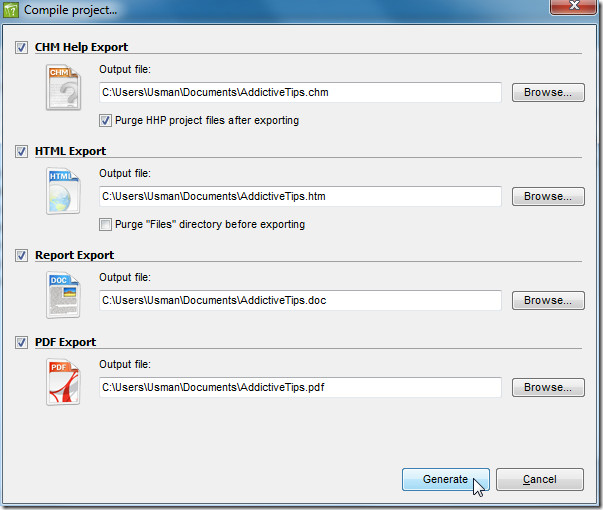
확실히 더 많은 것이 있습니다, 우리는 만졌습니다가장 유용하고 명백한 기능과 옵션을 제공합니다. 응용 프로그램에 대한 자세한 문서를 작성하려는 경우이 편리한 도구를 사용해보십시오.
최신 Windows 7을 포함한 모든 Windows 기반 OS에서 실행됩니다. 테스트는 Windows 7 x86 시스템에서 수행되었습니다.
HelpNDoc 다운로드













코멘트